360安全衛士怎麼設定信任檔案 360安全衛士信任檔案設定教學
- 王林原創
- 2024-08-20 12:44:38944瀏覽
問題:如何設定 360 安全衛士信任檔案?許多使用者使用 360 安全衛士保護電腦,但不知如何設定信任文件,導致啟動軟體時被攔截。引導語:php小編百草將在本期軟體教學中詳細講解 360 安全衛士信任檔案設定步驟,幫助您安全使用所需檔案。
1、點選開啟電腦中的360安全衛士進入軟體首頁。

2、360安全衛士頁中點選【查殺木馬】功能。

3.查殺木馬頁面中點選左下角的【信任區】。

4、信任區頁面中點選左下角的新增目錄。

5、開啟的頁面中選擇自己想要信任的目錄,新增後該目錄下的所有檔案都會信任。

6、也能選擇新增文件,針對信任單一的文件的需求。

7、加入完成後就可以在信任區中看到新增的資源了,下次使用就不會被攔截了。
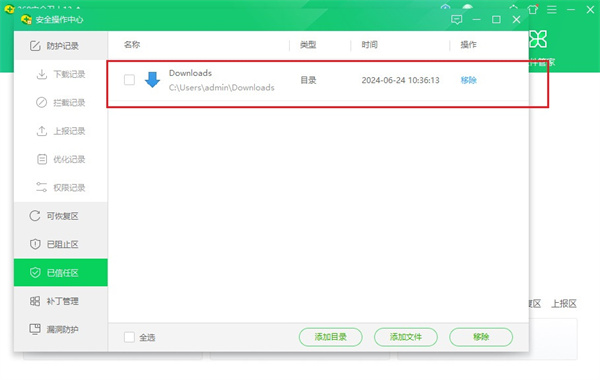
以上是360安全衛士怎麼設定信任檔案 360安全衛士信任檔案設定教學的詳細內容。更多資訊請關注PHP中文網其他相關文章!
陳述:
本文內容由網友自願投稿,版權歸原作者所有。本站不承擔相應的法律責任。如發現涉嫌抄襲或侵權的內容,請聯絡admin@php.cn